Windows Easy Transfer -raporttien käyttäminen
OK, olet siis lukenut opetusohjelmamme ja siirtänyt tietosi uuteen tietokoneeseesi ja/tai käyttöjärjestelmääsi Windows Easy Transferin avulla. (Windows Easy Transfer)Olen varma, että mietit mitä tehdä seuraavaksi. Windows Easy Transfer on luonut kattavan raportin, joka auttaa sinua päättämään. Koska asensin juuri Windows 7 :n päätietokoneelleni muutama päivä sitten (oli pitkään, sitkeä Windows XP -pitäjä, uskokaa tai älkää), näytän, miltä Windows Easy Transfer -raportit(Windows Easy Transfer Reports) näyttävät tietokoneellani ja miltä ne näyttävät. voi auttaa. Saatat nähdä, että olisin voinut säästää itseltäni paljon aikaa, jos olisin lukenut opetusohjelmamme ennen aloittamista (mutta niitä ei ole vielä julkaistu ennen kuin aloin, voin käyttää sitä tekosyynä!).
Päästä alkuun
Windows Easy Transfer -raportit(Windows Easy Transfer Reports) saattavat olla jo lueteltuja Käynnistä-valikossa(Start Menu) .

Jos se ei ole siellä, ala vain kirjoittaa sanaa "helppo"("easy") ja se tulee näkyviin välittömästi.

Napsauta avataksesi Windowsin Easy Transfer -raportit(Windows Easy Transfer Reports) . Kaikki raportit on jaettu kahteen välilehteen: Siirtoraportti(Transfer report) ja Ohjelmaraportti(Program report) . Myös siirtoraportissa näytettyjen raporttien(Transfer report) määrä vaihtelee sen mukaan, kuinka paljon dataa olet siirtänyt.
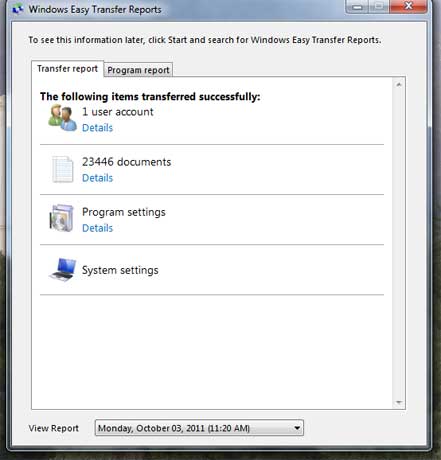
Vaihtoehtoisesti löydät sen kohdasta Start Menu -> All Programs -> Accessories -> System Tools .
Katsotaanpa "Ohjelman asetukset"("Program settings") -raporttia, joka löytyy "Siirtoraportti"("Transfer report") -välilehdeltä. Muista(Remember) , että Windowsin asetusten siirto(Windows Easy Transfer) ei kopioi ohjelmia itse, mutta se tekee parhaansa siirtääkseen asetukset, jotta olet valmis aloittamaan ohjelmiston uudelleenasentamisen.
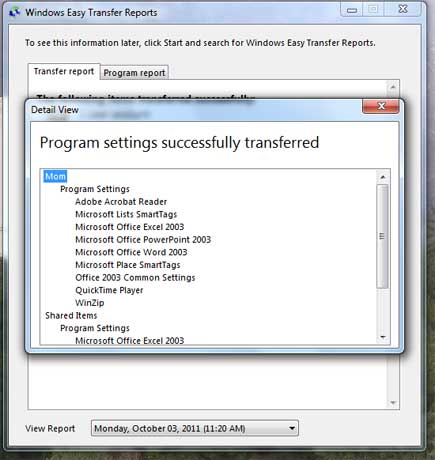
Kuten näet, Windows Easy Transfer kopioi joidenkin Adobe- ja Microsoft -ohjelmistojeni asetukset (kyllä, olen myös kova Microsoft Office 2003 -pitäjä). Mutta kuten useimmat ihmiset, minulla oli asennettuna paljon muutakin kuin vain nuo ohjelmat, ja täällä asiat alkavat muuttua mielenkiintoisiksi.
Microsoft teki paljon muutoksia Windows 7 :ään, ja yksi niistä oli (Windows 7)Windows Movie Makerin(Windows Movie Maker) ja Windows Outlook Expressin(Windows Outlook Express) kaltaisten asioiden poistaminen . Molemmat ovat nyt mukana Windows Live Essentialsissa(Windows Live Essentials) ( Outlook Express on korvattu Windows Live Maililla(Windows Live Mail) ), joka on saatavana erillisenä latauksena Microsoftin(Microsoft) verkkosivustolta. Jos sinulla oli kyseiset ohjelmat asennettuna, Windows Easy Transfer -raportit kertovat sinulle (Windows Easy Transfer Reports)Ohjelmaraportin(Program report) yläosassa, että ne eivät sisälly Windows 7 :ään .
Kun verkossa on saatavilla lisätietoja, ohjelmiston nimen vieressä on alaspäin osoittava nuoli ja nimen alla linkki, joka vie sinut saatavilla olevaan sisältöön. Näytän tämän sinulle myöhemmin tarkemmin.

Ja nyt tulee se hauskin osuus
Seuraavassa Windows Easy Transfer -raporttien(Windows Easy Transfer Reports) osiossa näytetään kaikki ohjelmistot, jotka sinulla oli vanhassa tietokoneessa, ja kaikki ohjelmat, joita ei mainittu "Asetukset siirrettiin"("settings were transferred") -osiossa, on asennettava uudelleen ja määritettävä uudelleen. Jos olet käyttänyt tietokonetta pitkään, tämä luettelo voi olla hyvin pitkä. Ja valitettavasti en löytänyt helppoa tapaa tulostaa luetteloa viitteeksi.
Sen sijaan, että palaisin Windowsin Easy Transfer -raportteihin(Windows Easy Transfer Reports) jokaisen uudelleenasennuksen ja järjestelmän uudelleenkäynnistyksen jälkeen, varmistin, että oletustulostinohjaimeni oli asennettu, tein sitten sarjan kuvakaappauksia ja toin ne Paintiin(Paint) tulostettavaksi. Olen varma, että on oltava paljon tehokkaampi tapa tehdä tämä, ja jos tiedät kuinka tehdä se paremmin, olisin kiitollinen, jos jättäisit kommentin, jossa selität kuinka. PÄIVITYS:(UPDATE:) Löysimme myöhemmin helpon ja tehokkaan tavan tulostaa raportit. Löydät sen kuvatulla tavalla täältä: Windows Easy Transfer -raportin tulostaminen(Windows Easy Transfer Report) .
Kun selaat luetteloa, näet, että Windows Easy Transfer -raportit(Windows Easy Transfer Reports) luettelevat ohjelmat aakkosjärjestyksessä ohjelmiston tuottaneiden ihmisten tai yritysten nimien mukaan. Useimmissa tapauksissa tämä on yksinkertaista (kuten näet yllä olevasta esimerkistä, jossa Adobe Systems Incorporated on listattu), mutta muissa tapauksissa ohjelmoijan tai yrityksen nimi ei liity ohjelmistoon. Sinun on tarkasteltava jokaista yksittäin nähdäksesi, mistä raportissa puhutaan. Täällä on lueteltu e-kirjojen lukuohjelmistoni ( Caliber(Calibre) ) ja tekstinkäsittelyohjelmani ( Scrivener ) niiden julkistaneiden ihmisten tai yritysten nimien mukaan.
Jos Windows on asentanut ohjelman uudelleen tai jos olet asentanut sen uudelleen ennen kuin katsot raporttia, ohjelman nimen oikealle puolelle tulee vihreä valintaruutu ja teksti "Jo asennettu".
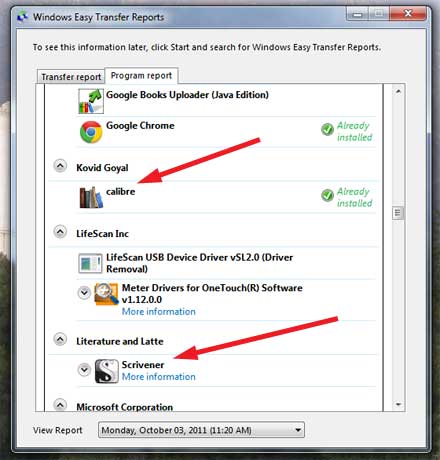
Ei vain ohjelmisto, vaan myös laitteisto
Seuraavaksi tulee luettelo ohjelmistoista, jotka asennettiin erilaisten laitteiden kanssa. Kuten näet, minulla on luettelo ohjelmistoista, jotka tuli Samsung - puhelimeni ja Sony Touch -e-kirjanlukijan mukana.

Ja sitten loput
Windows Easy Transfer -raporttien(Windows Easy Transfer Reports) lopussa on luettelo ohjelmista, joita Windowsin asetusten siirto(Windows Easy Transfer) ei voinut helposti tunnistaa. Nämä voivat olla vanhempia ohjelmia, jotka eivät tallenna metatietojaan Windows Easy Transferin(Windows Easy Transfer) odottamalla tavalla, tai niihin ei välttämättä ole liitetty oikeita tunnisteita. Koska olen käyttänyt samaa ohjelmistoa pitkään, listani "mitä ihmettä tämä on" -ohjelmista oli melko laaja.
Tässä olen napsauttanut alas osoittavaa nuolta yhden ohjelman vieressä näyttääkseni sinulle linkit, jotka tulevat näkyviin, kun teet sen.
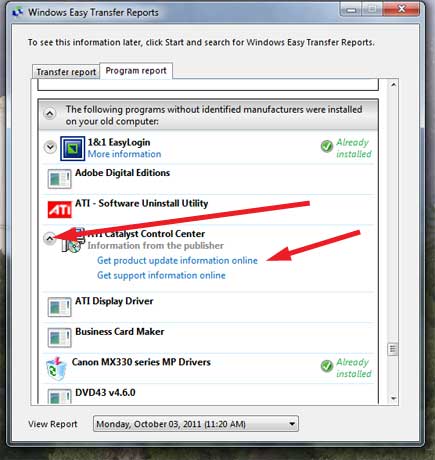
Ota tämä luettelo ja käytä sitä
Kun olet saanut luettelon ohjelmistoista, jotka on asennettava uudelleen, ei ole todellakaan nopeaa ja helppoa tapaa tehdä se yhtä poikkeusta lukuun ottamatta. Siellä on loistava verkkopohjainen asennusohjelma nimeltä Ninite , joka asentaa uudelleen (tai asentaa) pitkän listan sovelluksia puolestasi, kaikki yhdellä kertaa. Yksi parhaista asioista Niniten(Ninite) käytössä on, että se sanoo automaattisesti "ei" sovelluksille, jotka haluavat lisätä ylimääräisiä työkalurivejä ja roskaa, ja asentaa juuri haluamasi ohjelmat.
Muiden ohjelmistojen osalta ei kuitenkaan voida korvata asennuslevyjen poistamista ja niiden läpikäymistä yksitellen. Useimmissa tapauksissa päivityksiä on asennettava, ja sinun on ehkä suoritettava jokainen sovellus asennuksen jälkeen, jotta voit yhdistää sen uudelleen kiintolevylläsi oleviin tietoihin. Jotkut vanhat ohjelmistot eivät välttämättä toimi kunnolla uudelleenasennuksen jälkeen. Törmäsin tähän ongelmaan sähköpostisovellukseni Eudoran(Eudora) kanssa – jälleen yksi niistä "kovia, pitkän aikavälin käyttäjäohjelmia", joista en ole valmis luopumaan. Se oli kuitenkin harvinainen poikkeus. Suurin osa ohjelmistani asennettiin nopeasti uudelleen ja otettiin uudelleen yhteys tietoihinsa helposti.
Ja nyt olen matkalla
Windowsin asetusten siirtämisen(Windows Easy Transfer) ansiosta on helppoa (jos ei kovin nopeaa) varmuuskopioida tärkeät tiedot ja asetukset tietokoneellani ja palauttaa ne Windows 7 :n asennuksen jälkeen. Windows Easy Transfer Reports antoi minulle kattavan luettelon siitä, mitä minulla oli. Jos olisin lukenut aiemmat opetusohjelmamme, olisin tiennyt, että olisin voinut poistaa monia asioita tai kertoa Windows Easy Transferille(Windows Easy Transfer) , ettei niitä sisällytetä varmuuskopioon, ja olisin säästänyt monta tuntia odottamasta varmuuskopion valmistumista.
Onko(Have) sinulla hyviä tai huonoja kokemuksia Windows Easy Transfer -raporteista(Windows Easy Transfer Reports) ? Voitko kertoa minulle paremman tavan käsitellä asioita kuin mitä tein? Ole hyvä(Please) ja jätä kommentti!
Related posts
Tietojen siirtäminen Windows Easy Transfer -sovelluksella uuteen tietokoneeseen
Mikä on Windows Easy Transfer ja kuinka varmuuskopioida tietosi siirtoa varten
Windows Easy Transfer -raportin tulostaminen
Windowsin USB/DVD-lataustyökalun käyttäminen
Kuinka avata komentokehote, kun Windows ei käynnisty (3 tapaa)
Tiedostohistorian käsitteleminen ohjauspaneelista: Mitä voit ja mitä et voi tehdä!
Yleiskatsaus Windows 7:n järjestelmän palautusvaihtoehdoista
Levyn eheytysohjelman avaaminen Windowsissa (12 tapaa) -
Kuinka palauttaa Windows 8 alkuperäiseen puhtaaseen tilaan nollauksen avulla
Kuinka palauttaa poistetut tiedostot Recuvalla (SSD:ltä, HDD:ltä, USB-tikulta jne.)
Testaa ja korjaa asemissasi olevat virheet Check Disk (chkdsk) -sovelluksella Windows 7:ssä
Kuinka nollata Windows 11 menettämättä tiedostoja -
Windowsin varmuuskopiointi – miten se toimii ja miten järjestelmäkuva luodaan
Windowsin varmuuskopiointi - kuinka palauttaa tiedostot ja kansiot
VHD-tiedoston avaaminen, poistaminen tai liittäminen pysyvästi Windows 10:ssä -
Mikä on järjestelmän palauttaminen ja 4 tapaa käyttää sitä
Kuinka päivittää Windows 11 ja palata takaisin Windows 10:een
Järjestelmän korjauslevyn luominen Windows 10:ssä ja Windows 11:ssä
Mikä on vikasietotila? -
Vikasietotilasta poistuminen Windowsissa -
